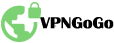Установка vpn на компьютер для windows 7
Находим файл установщик в Загрузках и запускаем его. Устанавливаем его на компьютер, следуя инструкциям. Нажимаем "Next".
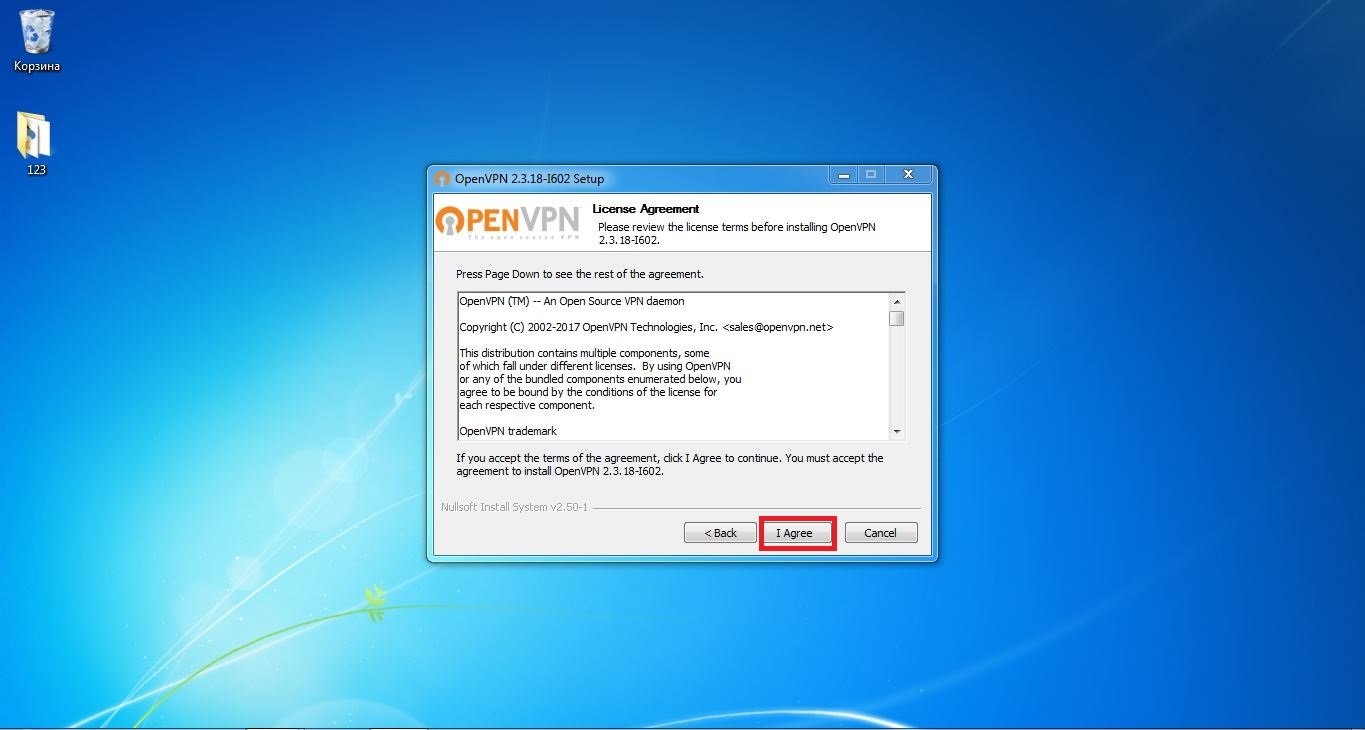
Установка программы OpenVPN
Прочитайте лицензионное соглашение и если вы принимаете его, нажмите "I Agree".
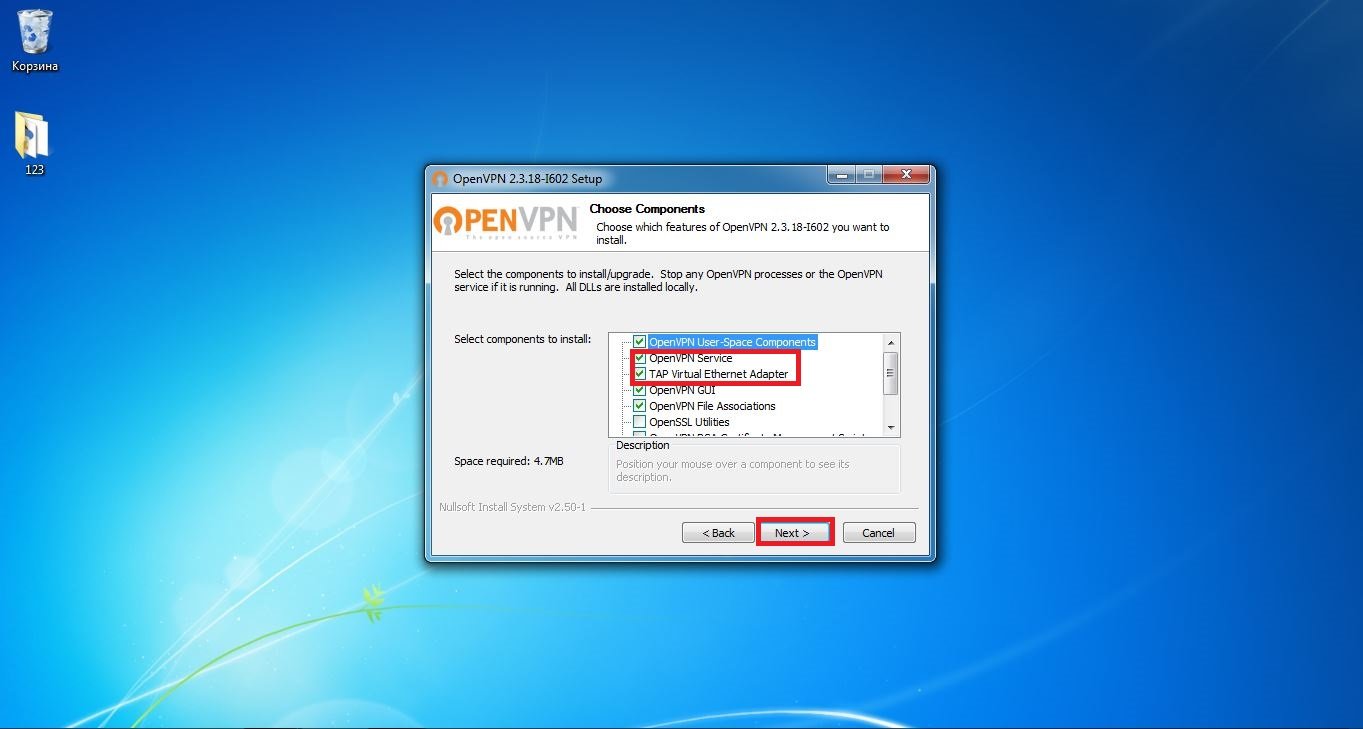
Установка OpenVPN
Проверьте при установке, чтобы были выбраны компоненты TAP Virtual Eth Adapter и OpenVPN GUI. При установке Desktop Clients TAP Adapter может вылезти предупреждение, поставьте галочку, что вы доверяете продуктам OpenVPN Technologies, Inc.
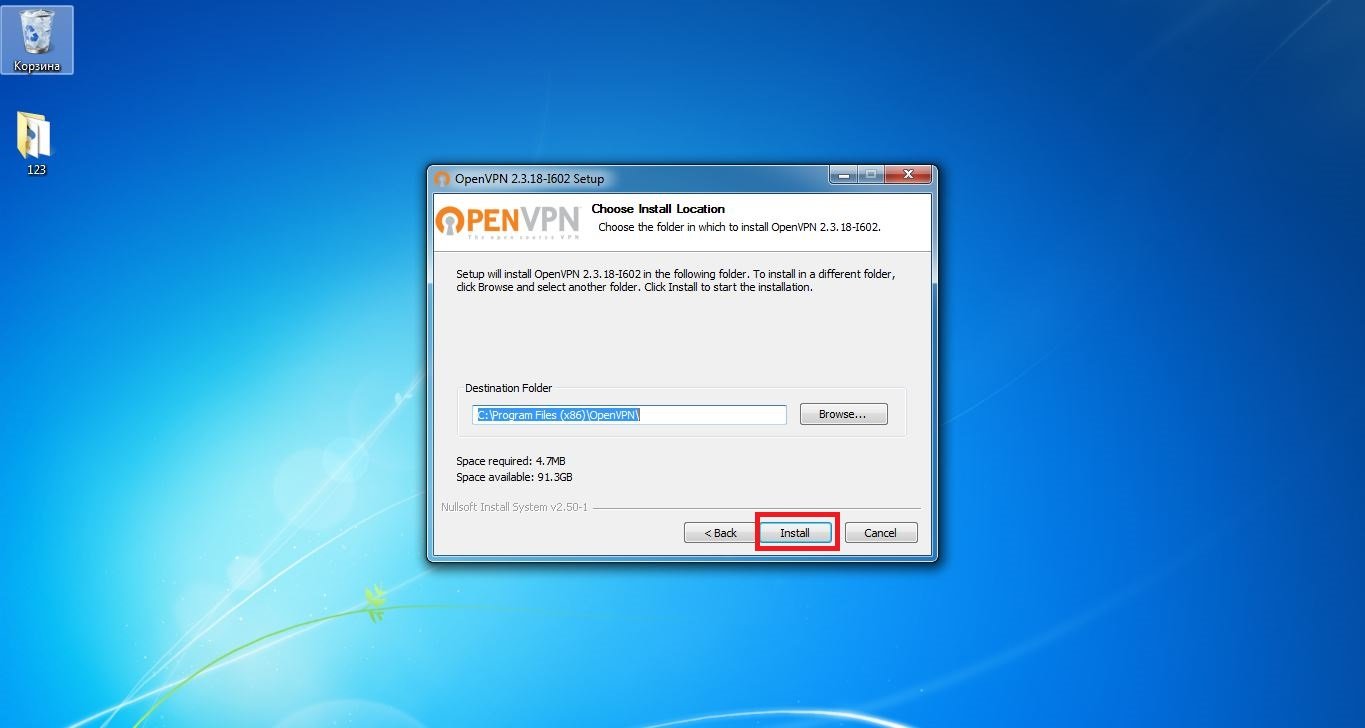
Установка VPN
Выберите папку, в которую будет установлена программа, и нажмите "Install".
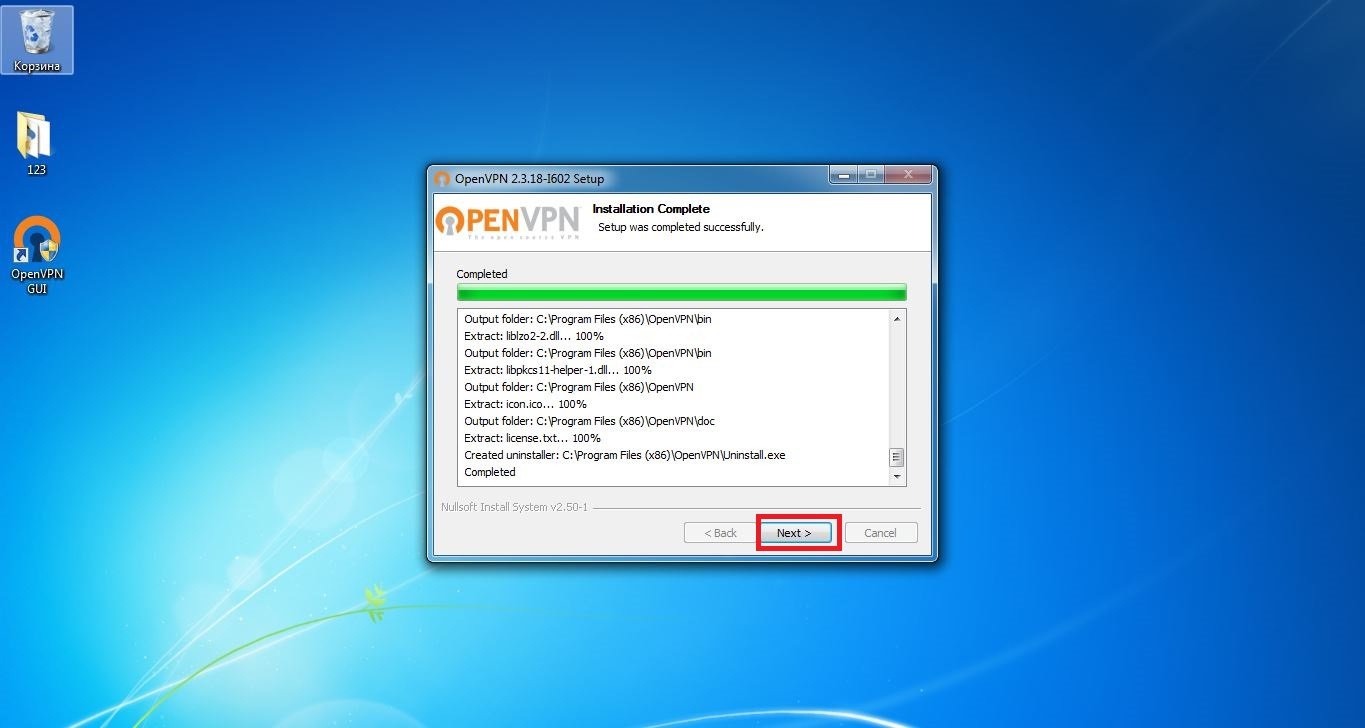
Установка VPN
Когда установка будет успешно завершена, нажмите "Next".

Установка VPN клиента на windows 7
Проверьте, что напротив "Start OpenVPN GUI" стоит галочка. Нажмите "Finish".
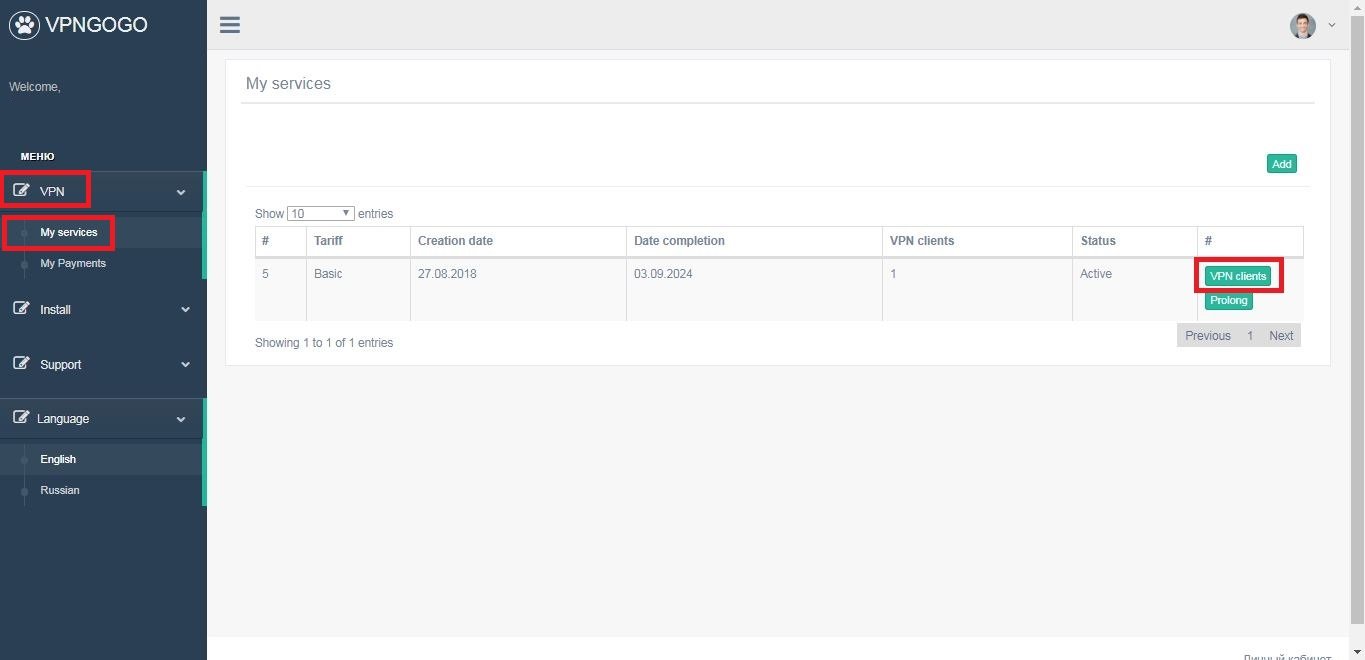
Скачиваем ВПН клиент
В ЛК у вас появился новый VPN клиент, для установки необходимо скачать его. Перейдите в Мои услуги "VPN->My services" и нажмите "VPN clients".
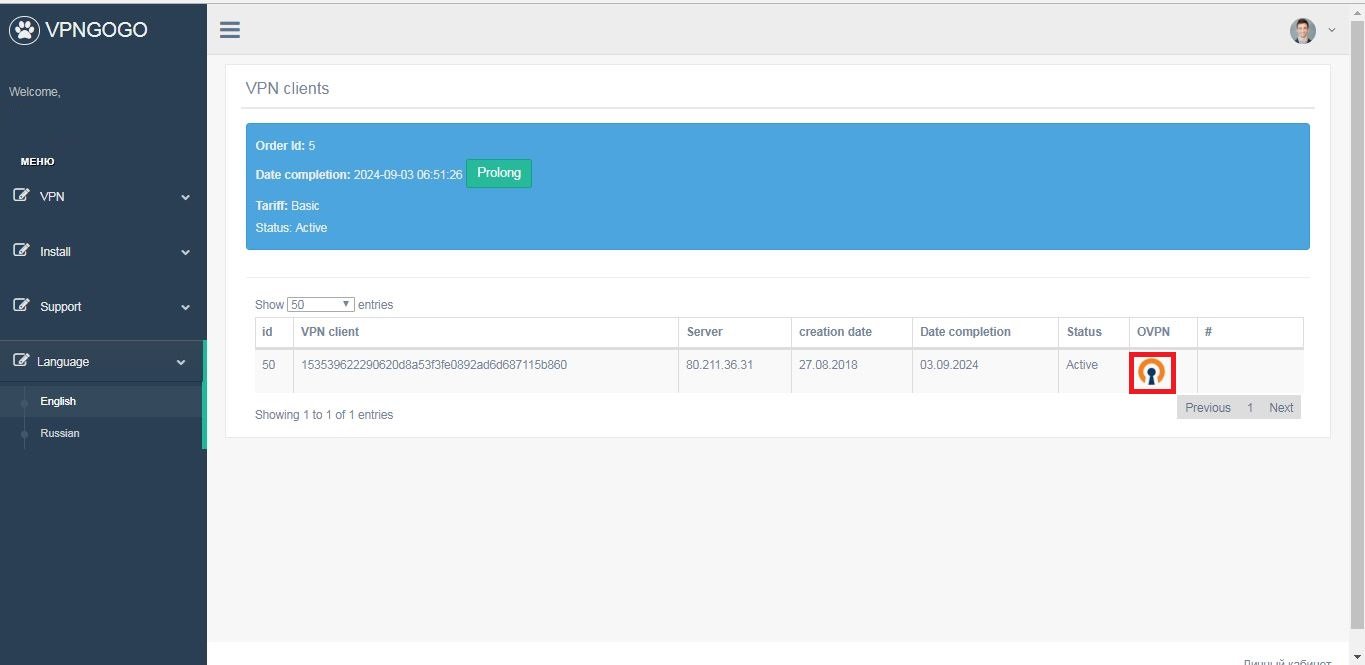
Скачиваем файл конфигурации
Нажмите на иконку OpenVPN, чтобы скачать файл конфигурации.

Запустите OpenVPN
В системном трее Windows (он находится в нижнем левом углу, нажмите на треугольник) находим OpenVPN, нажимаем на его значок правой кнопкой мыши и жмем "Import file". В случае если у Вас не появился в трее OpenVPN, попробуйте найти его в Пуске и запустить.

Импорт конфигурации OVPN
В импорте конфигурации выбираем данного vpn клиента и жмем "Open". После этого начнется импорт, который займет немного времени.

Импорт конфигурации
Вы увидите сообщение "File imported successfully". Нажмите "Ok".

Подключение к сети
Чтобы подключится к зашифрованному соединению, заходим опять в системное меню OpenVPN в трее Windows и жмем "Connect". Его нужно подключать каждый раз перед соединением или настроить для автоматического запуска.
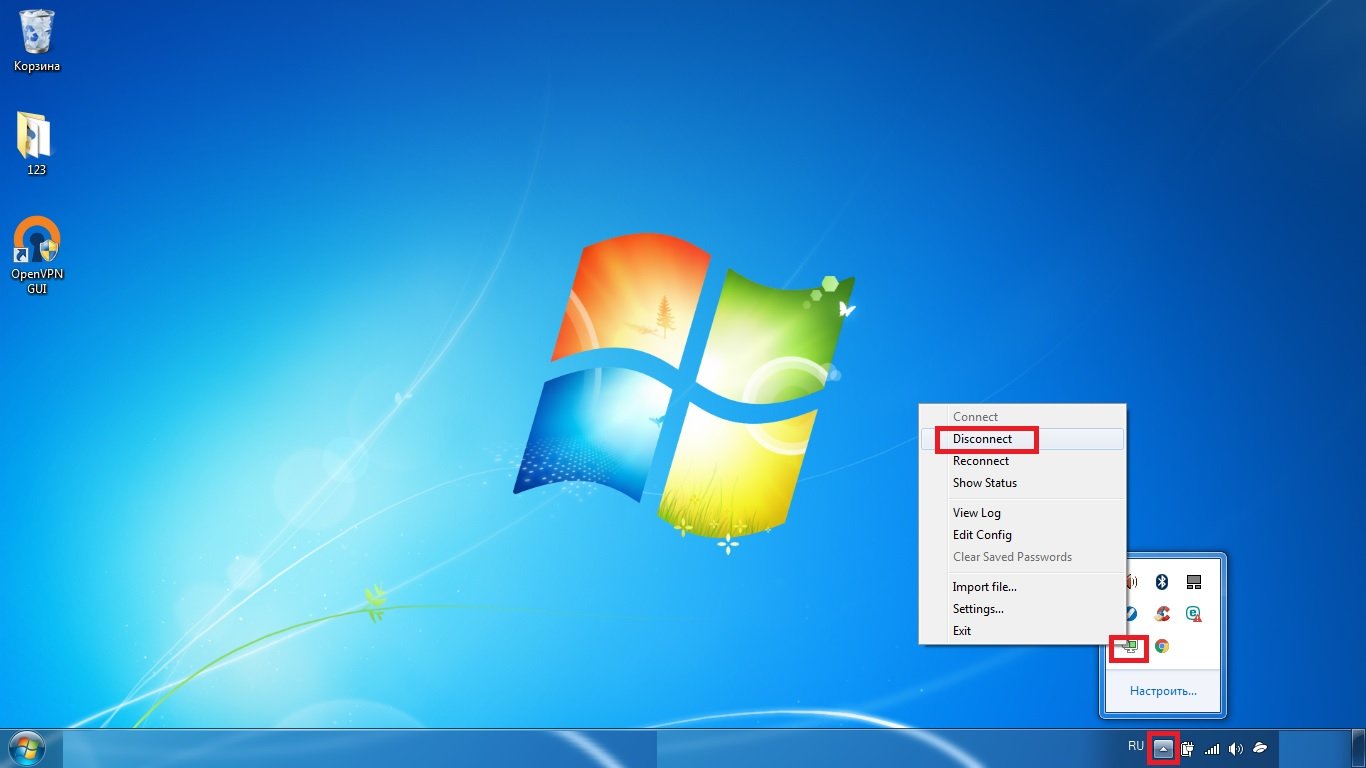
Отключение от сети
Чтобы отключится от зашифрованного VPN соединения, пройдите в системное меню OpenVPN трее Windows и нажимаем "Disconnect".
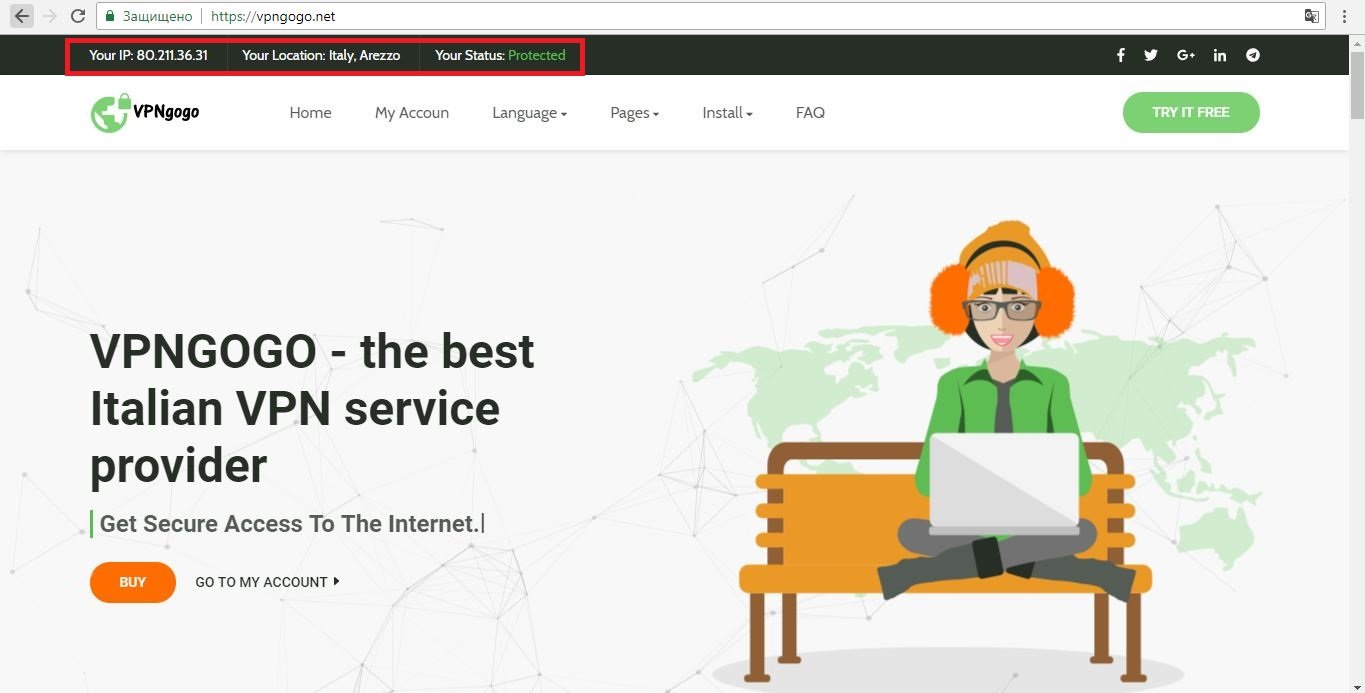
Пользуемся всеми преимуществами VPN
Поздравляем! У Вас получилось настроить VPN на Windows 7! Теперь у Вас есть безопасный доступ к сети Интернет и новый IP!
Почему стоит скачать VPN на Windows 7?
- Вы получите зашифрованное соединение с интернетом и доступ к любимому контенту без записи активности и логов
- Установка расширения VPN для браузера распространяется исключительно на веб-страницы, они не подходят для игр и скачивания торрентов
- VPN для Windows 7 обеспечивает хороший уровень безопасности и анонимности пользователя в интернете, помогает скрывать настоящий IP